
Actualizar información de contactos en Contactos en el Mac
Puedes cambiar la información o añadir información adicional a tus contactos en cualquier momento. Por ejemplo, puedes añadir un alias para un amigo.
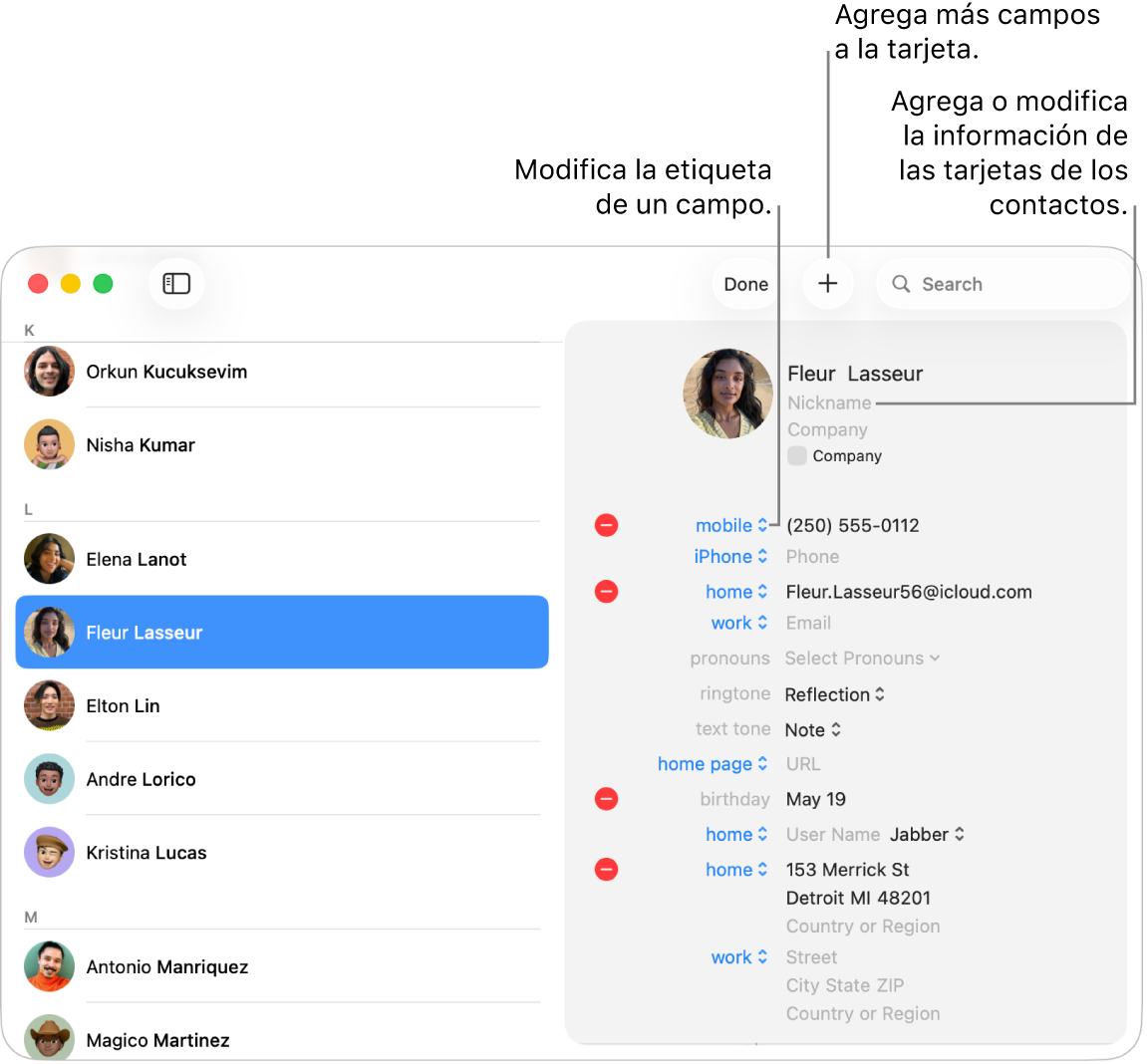
Abre la app Contactos
 en el Mac.
en el Mac.Selecciona un contacto y haz clic en Editar en la parte superior de la ventana.
Realiza cualquiera de las acciones siguientes:
Añadir un campo: Haz clic en
 y, a continuación, selecciona un campo. Por ejemplo, añade Perfil para incluir el nombre de usuario de redes sociales del contacto.
y, a continuación, selecciona un campo. Por ejemplo, añade Perfil para incluir el nombre de usuario de redes sociales del contacto.Editar información en un campo: Haz clic en un campo y, a continuación, introduce los cambios.
Cambiar una etiqueta de campo: Haz clic en la etiqueta de la tarjeta y, a continuación, elige otra. Por ejemplo, para introducir un correo electrónico del trabajo en lugar del correo electrónico de casa, haz clic en la etiqueta Casa y, a continuación, selecciona Trabajo. Para crear tu propia etiqueta, elige Personalizada (si está disponible).
Eliminar un campo: Elimina la información del campo o haz clic en
 .
.
No es necesario que rellenes todos los campos; los campos vacíos no aparecerán en la tarjeta de contacto.
Para cambiar la imagen, haz clic en ella.
Cuando hayas terminado, haz clic en Aceptar.
Nota: Si usas una cuenta Exchange, esas tarjetas de contacto solo pueden incluir tres direcciones de correo electrónico y la cantidad de números de teléfono, nombres, direcciones de mensajería y direcciones postales está limitada.
Si editas un contacto en una cuenta de solo lectura, como Exchange o Google, los cambios que hagas aparecen únicamente en Contactos.
Cuando inicias sesión con la misma cuenta de Apple en todos tus dispositivos y activas Contactos en los ajustes de iCloud, tus contactos están disponibles en todos tus dispositivos y los cambios que hagas en uno aparecerán en los otros.